edius是一款以计算机为媒介进行数字化制作的视频处理软件,它曾被业界评为最具创新和智能的产品之一,edius软件内存占用小、运行稳定适用于DV、HDV摄像机、录像机等录像设备,拥有多轨道、合成、色键、时间线输出等特色功能,它们可以协助用户对视频进行细致处理。同时你可以导入软件内置的视频素材,对视频作深加工处理,并以多种格式输出。
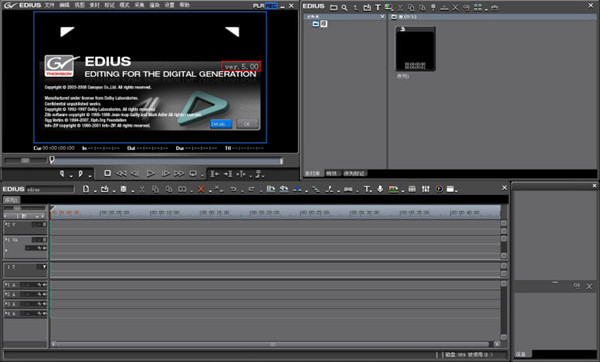

无论4K、3D、HD,还是从24×24到4Kx2K的SD。几乎所有格式,全部在同一时间线上,即使在嵌套序列里,EDIUS Pro可全部实时操作。EDIUS Pro支持所有流行的的文件格式,包括索尼XDCAM, 松下P2,佳能XF 和 EOS、 在后期制作中,你可以采用Grass Valley的高性能10 bit HQX编码,你还可以选择增添的Avid DNxHD编码(包含在Workshop中为标配)。
不过,EDIUS的真正卓越之处在于它能够高速处理多种新出来的格式,例如:索尼XAVC (Intra/ Long GOP)/XAVC S, 松下AVC-Ultra以及佳能XF-AVC、 只要用EDIUS, 无论什么格式你可以拿来编辑。
2、优先选择:64位和4K
EDIUS Pro 9是为Windows 7/8/8、1系统而设计的64位软件,充分利用了高达512GB(Windows8/8、1 企业版和专业版)或者192GB(Windows 7旗舰版,企业版和专业版)的系统内存,以实现超强度操作,比如画面叠加、3D、多机位和多轨道4K编辑。
EDIUS专为Intel酷睿处理器(Core i7, Core i5 and Core i3)的Quick Sync Video的功能而进行了优化,大大提高了MPEG-2和H、264编码性能,从而对于视频编辑非常有效。 由于在利用Intel Quick Sync Video进行H、264解码方面得到了进一步加强,EDIUS Pro 能助您实现极速流畅的H、264回放,包括4K。
3、GV资源浏览器
GV资源浏览器是EDIUS的一项新增功能,它可让你轻松管理所有视频、音频、图片素材,是为在EDIUS中进行编辑做足准备便利工具。GV资源浏览器具有智能化识别功能-当你的系统连接上移动硬盘或读卡器的时候,它会自动识别可用的文件格式,并显示在素材库中。
4、很强的兼容匹配
EDIUS是开放第三方输入和输出硬件Matrox和Blackmagic Design,AJA视频系统。EDIUS Pro 9还支持AAF项目导入/导出与达芬奇色彩校正交换解决。低分辨率代理编辑模式支持老的桌面与EDIUS Pro 9笔记本电源系统。这意味着你在编辑EDIUS Pro 9的时候不需要最新的系统也可以。
5、转码
EDIUS拥有无与伦比的实时视频转码技术,可实现高清与标清的不同分辨率、不同宽高比和帧速率的任意实时变换。你可以编辑高清素材,同时在时间线上拖入4:3标清视频,混合NTSL和PAL素材,再加入4K素材以另一种分辨率和帧速率将所有素材混入一个工程,整个过程无需转换和渲染。从24*24乃至4K*2K,EDIUS支持各种分辨率,均可在同一时间线上操作,即使是嵌套的序列,也能做到实时编辑。
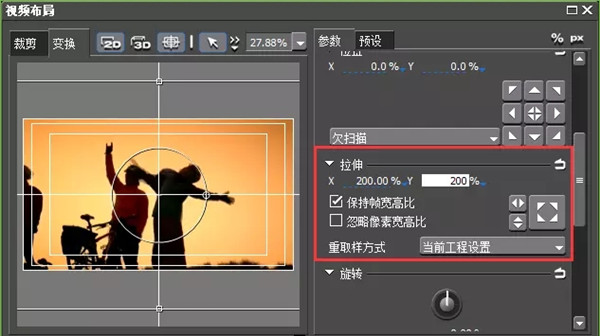
3、混编多种分辨率素材-从24*24到4K*2K,在同一时间线实时转换不同帧速率,为编辑人员提高了工作效率。
4、支持当下最新的文件格式-SONY XAVCAM (Intra/ Long GOP)/XAVC S, Panasonic AVC-Ultra/AVC-Intra 4K 422及Canon XF-AVC(仅输入)。
5、源码编辑多种视频格式,包括: SONY XDCAM, Panasonic P2, Ikegami GF, RED, Canon XF 和 EOS 电影格式。
6、当前最快的AVCHD编辑速度,可做到3层以上实时编辑。
7、多达16机位的多机位编辑能力,并可实时进行视频输出。
8、增强的MPEG和264/AVC编解码能力(可对4K XAVC进行快速编码),支持更快的4K H、264回放。
9、基于第四代Intel酷睿架构的优化,支持Intel Quick Sync Video极速264输出(用于蓝光刻录)。
10、64位本地处理,快速处理海量静态图像文件(JPG, TGA, DPX等),提供更流畅的实时编辑。
11、支持代理模式,增强PC处理能力,提高工作效率。
12、灵活的用户界面,包括:无限的视频、音频、字幕和图文轨道。
13、支持3D立体编辑、内置图像稳定器,并可从时间线上直接刻录蓝光、DVD。
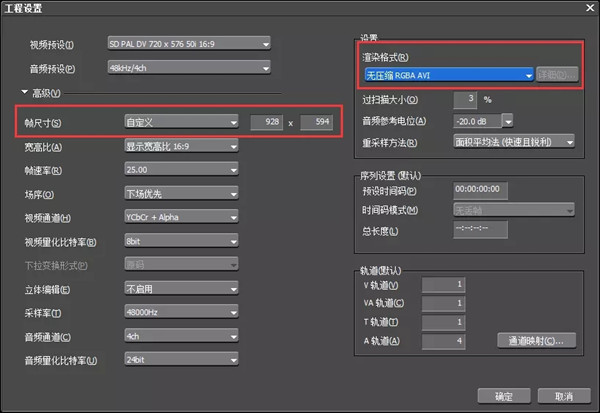
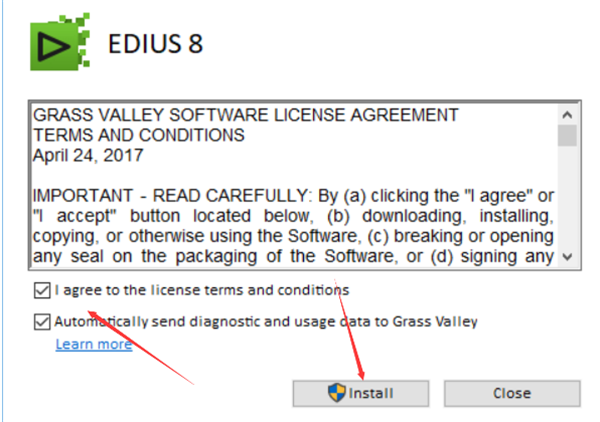
2、接下来进入到下图中的界面,我们需要等待下图中的进度条完成后,再点击界面下方的“next”选项。
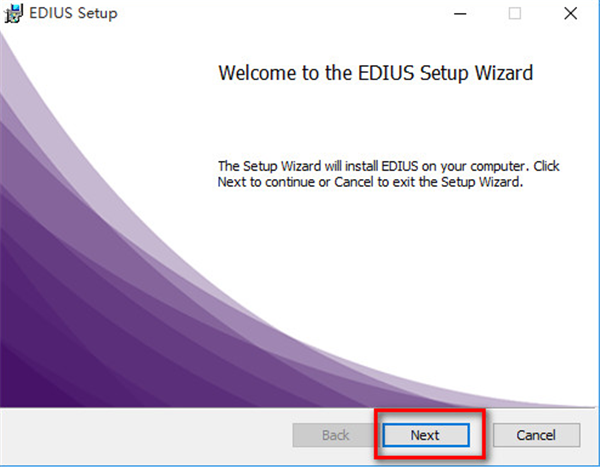
3、我们接下来进入到EDIUS PRO8软件的安装界面,我们点击界面下方的“next”(下一步)。
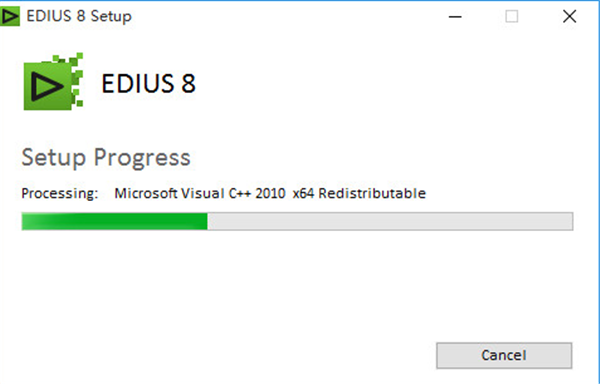
4、进入到EDIUS PRO8软件安装位置选择界面,我们可以默认安装到C盘或者点击界面的“change”选项,选择合适的安装位置。这里需要注意的是安装路径不要有中文,选择完成后我们点击下方的“next”选项就可以进入下一步。
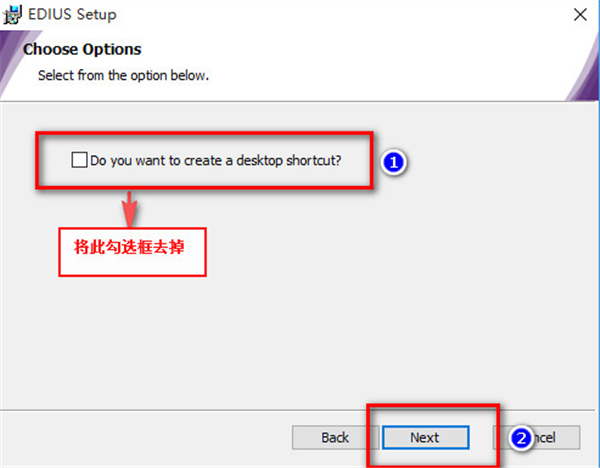
5、进入到EDIUS PRO8软件附加选项界面,我们可以将界面中勾选的选项去掉之后,再点击下面的“next”选项。
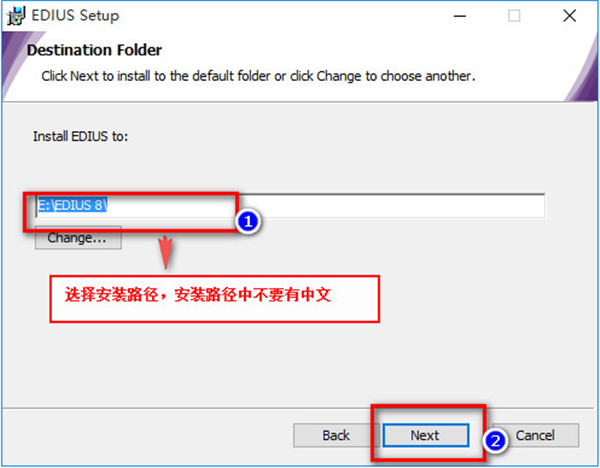
6、进入到EDIUS PRO8软件下图中的界面,我们跟上步骤一样将勾选的选项去掉之后点击界面下方的下一步。
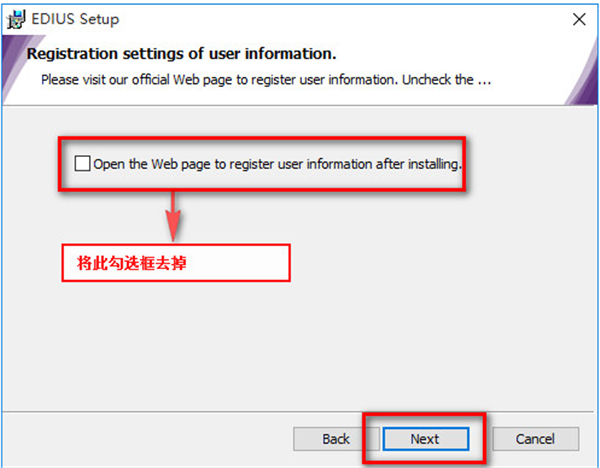
7、进入到EDIUS PRO8软件准备安装界面,我们直接点击界面下方的“install”选项,软件就开始安装了。
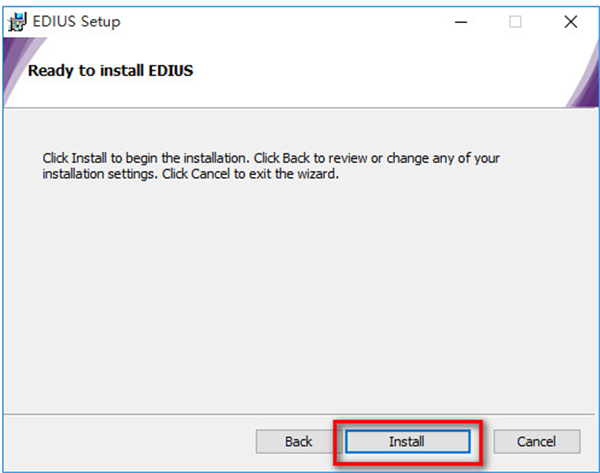
8、EDIUS PRO8软件正在安装中,我们需要等待下图中的安装进度条完成,安装速度是很快的,大概两到三分钟就可以完成安装。
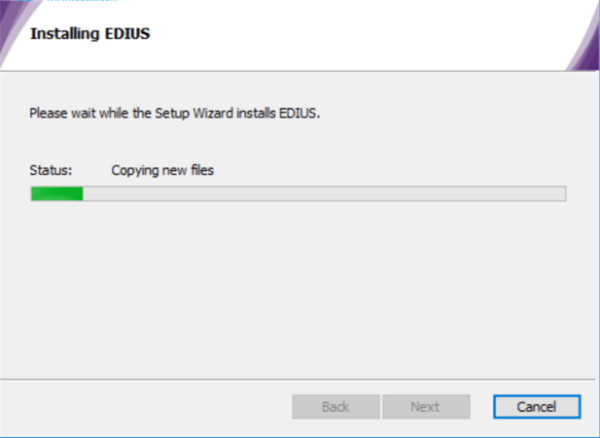
9、EDIUS PRO8软件安装完成,出现下图中的界面就表明软件已经成功安装到我们的电脑上,点击下方的finish选项就可以关闭安装界面打开软件使用了。
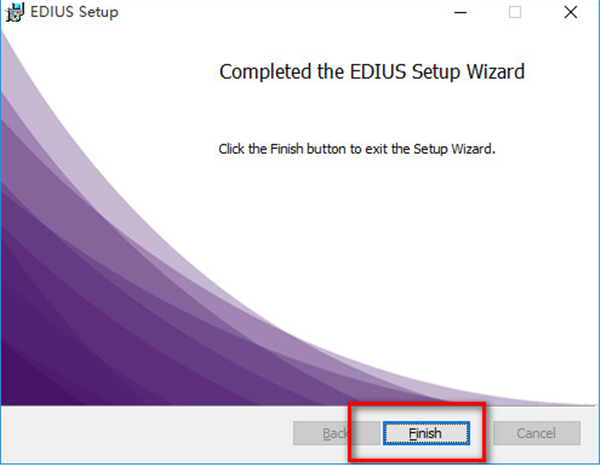
1、在输出之前,我们要做的第一件事就是确认EDIUS工程的视频尺寸,是否和我们最开始的设想是一样的,不要把DVD尺寸弄成了高清尺寸,那样输出的视频则会偏离我们的预先设想,浪费时间。
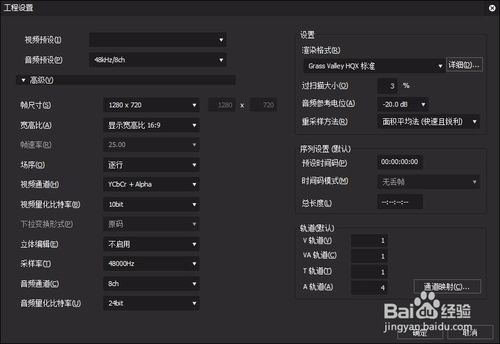
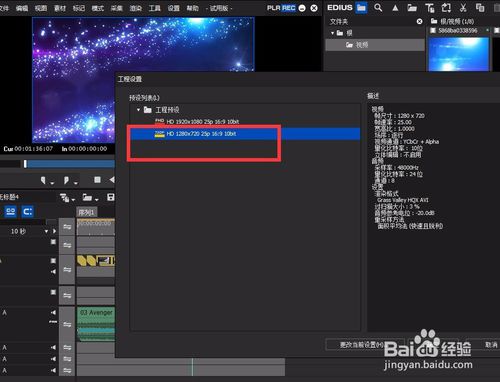
2、再有需要确认的就是,整条时间线上的视频顺序以及每两段视频素材之间有无间隙,以及整体的视频流畅性。先整体看一遍,保证确认无误才可进行下一步。

3、需要特别注意的就是声音的问题,有的视频是需要带原声的,但是有的视频是需要带背景音乐的,在试听预览的时候要确认无误。
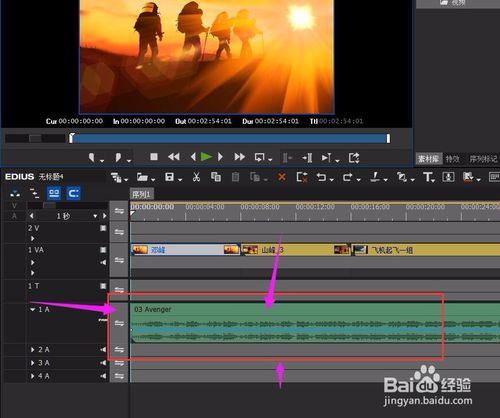
4、接下来就是确定输出的入点以及出点,在这里需要注意的是出点的设置是有小技巧的,就是不要再视频一结束就设置,而是要间隔1秒左右,这样输出的视频不至于视频突然中止。
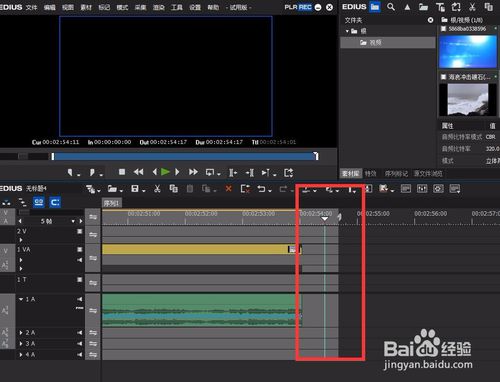
5、接下来就是点击输出按钮,继续点击“输出到文件”,然后就是选择输出视频的格式。不要忘记了还要勾选“在入出点之间进行输出”。
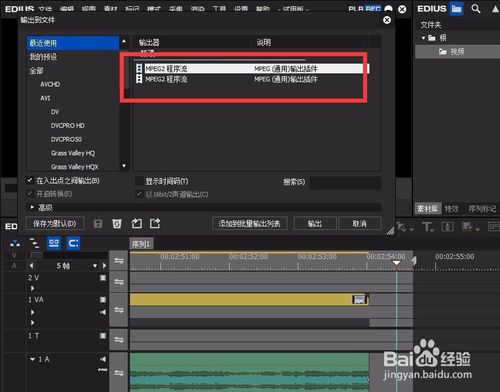
6、等待输出的完成,完成之后我们可以进行视频的整体预览,或者是视频格式的转换等下一步工作了。
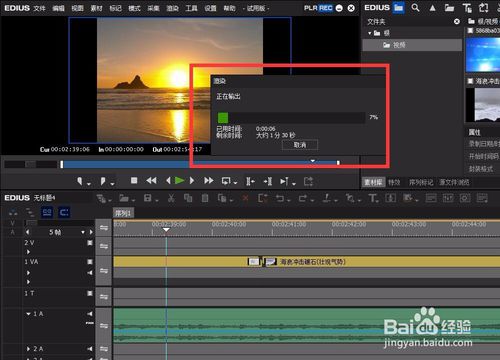
二、edius怎么加字幕?
1、运行 EDIUS ,然后点击 新建工程。
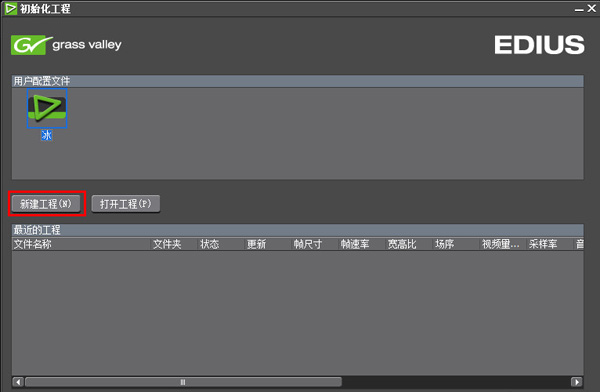
2、根据需要,勾选合适的视频配置,然后点击 下一步。
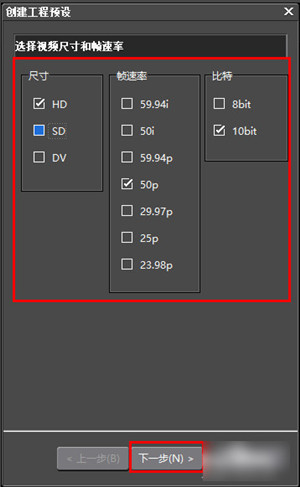
3、点击完成。
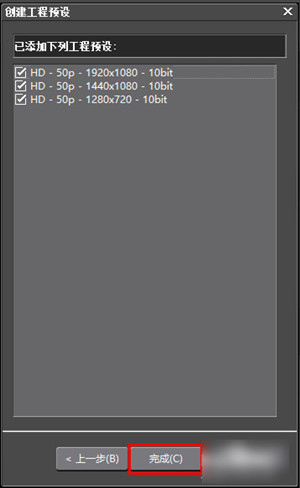
4、在 工程设置 对话框里面填写工程名称等信息,然后选择一种预设的视频格式,点击 确定 。
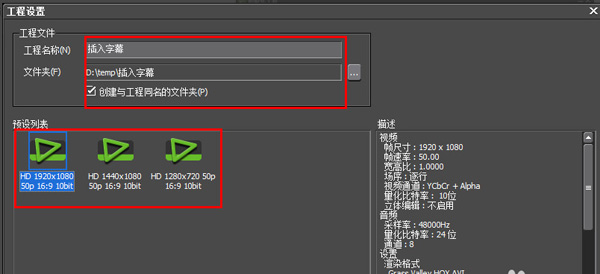
5、在打开的视频编辑界面点击下方工具栏上的 T 字图标,根据需要选择 在视频轨道上创建字幕,或 在1T轨道上创建字幕。
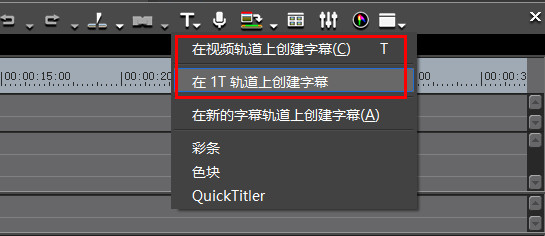
6、以在视频轨道上创建字幕为例,在打开的窗口中输入要设置的字幕,然后点击 保存 。
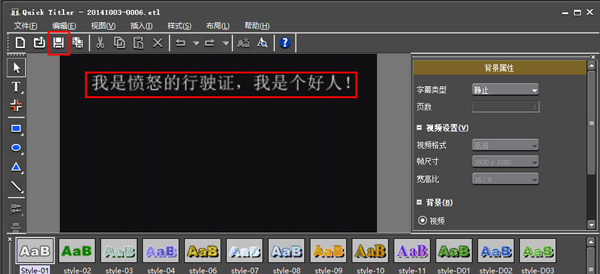
7、使用鼠标左键拖动字幕位置,以便于时间线的校准。
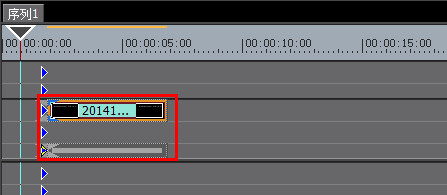
8、两种不同的插入字幕的方式,所产生的结果也不相同,根据编辑视频的需要,可以选择合适的插入字幕方式(如切换片段中间的字幕,需要使用 在视频轨道上创建字幕 功能)。
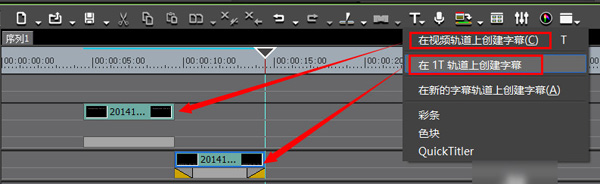
三、edius怎么调色?
1、在特效中找到组合滤镜,将滤镜拖到视频素材上面,再打开组合滤镜的设置对话框,在第一个滤镜选项中选择“颜色轮”,调整:亮度:0,对比度:7。
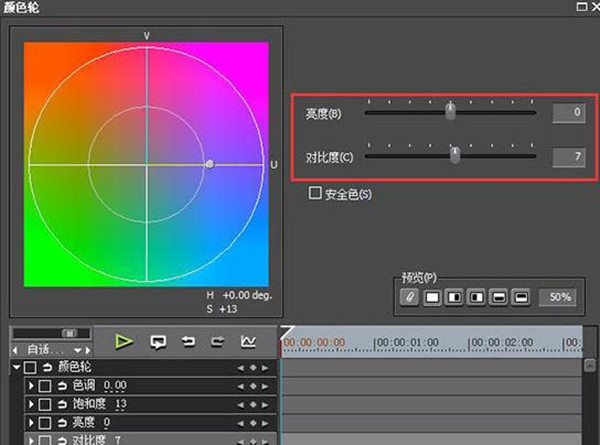
2、在第二个滤镜选项中选择“焦点柔化”,设置:半径:20,模糊:43,亮度:20。

3、在第三个滤镜选项中添加“锐化”,设置:清晰度:10。

4、在第四个滤镜选项中添加“三色路校正”,这里主要调整的是白平衡,cb:7.1、 cr:-4.7。

Alt+Tab变换全部任务、Alt+Esc变换EDIUS任务、Ctrl+O打开项目文件、Ctrl+S保存项目文件、Alt+F4关闭应用程序。
二、显示快捷键
P打开预览窗口、T打开时间线窗口、B打开素材库窗口、H开关选项窗口、Ctrl+Alt+P切换至来源窗口、Ctrl+Alt+R切换至预览窗口、Tab/Shift+Tab切换来源/预览窗口、Ctrl+Alt+Z将当前窗口移到左显示屏、Ctrl+Alt+X将当前窗口移到右显示屏、Ctrl+J摇动/穿梭模式转换、Insert插入/覆盖模式转换、Ctrl+G开关时码及状态显示、Ctrl+H开关安全框显示、Alt+S开关音频波形轨、Ctrl+W开关音频波形显示、S音频波形轨状态转换、Alt+W开关混合轨、W开关混合轨调整状态、Shift+O/‘+’(小键盘)增大显示比例、Shift+I/‘+’(小键盘)缩小显示比例、Ctrl+U回到前一个显示比例、Ctrl+0将时间单元设为铺满窗口、Ctrl+1将时间单元设为一帧、Ctrl+2将时间单元设为五帧、Ctrl+3将时间单元设为一秒、Ctrl+4将时间单元设为五秒、Ctrl+5将时间单元设为十五秒、Ctrl+6将时间单元设为一分、Ctrl+7将时间单元设为五分、Ctrl+8将时间单元设为十五分、Ctrl+9将时间单元设为一小时、Ctrl+R开关素材窗口的文件夹窗口、Backspace显示素材库窗口的前一个文件夹、R回到素材窗根文件夹、Alt+Enter显示素材属性、Shift+Y在来源窗口中显示时间线上选定素材、Enter在来源窗口中显示素材库中选定素材。
三、播放快捷键
Space/Enter回放/暂停、Shift+space存储缓冲后回放、Ctrl+Space循环回放、J反向回放(可调速度)、K暂停回放、L回放(可调速度)、→向前移动一帧、←向后移动一帧、Shift+→向前移动十帧、Shift+←向后移动十帧、F2外部设备快倒、F3外部设备快速倒放、F4外部设备向前移动一帧、F5外部设备播放停止、F6外部设备播放暂停、F7外部设备播放/暂停、F8外部设备向后移动一帧、F9外部设备快速播放、F10外部设备快进。
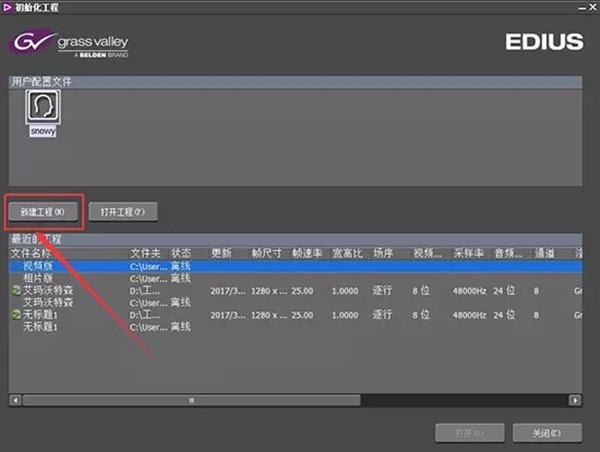
四、移动快捷键
Home移动到时间线的开头、End移动到时间线的末尾、Alt+PageUp移动到上一个素材、Alt+PageDown移动到下一个素材、Shift+Alt+J移动到所选素材的开头、Alt+J移动到所选素材的末尾、Ctrl+←/PageUp移动到上一个编辑点、Ctrl+→/PageDown移动到下一个编辑点、Shift+PageUp移动到上一个标识点、Shift+PageDown移动到下一个标识点、Ctrl+F移动到标识窗中所选标识点、↑向上移动轨道、↓向下移动轨道、Alt+↑选择框上移(被选对象随之移动到新素材)、Alt+↓选择框下移(被选对象随之移动到新素材)、Alt+←选择框左移(被选对象随之移动到新素材)、Alt+→选择框右移(被选对象随之移动到新素材)、Ctrl+Alt+↑选择框上移、Ctrl+Alt+↓选择框下移、Ctrl+Alt+←选择框左移、Ctrl+Alt+→选择框右移、Shift+ctrl+Alt+↑选择框上移(被选对象不动)、Shift+Ctrl+Alt+↓选择框下移(被选对象不动)、Shift+Ctrl+Alt+←选择框左移(被选对象不动)、Shift+Ctrl+Alt+→选择框右移(被选对象不动)、Shift+Ctrl+PageUp轨道窗口上移、Shift+Ctrl+PageDown轨道窗口下移、Ctrl+PageUp时间线左移、Ctrl+PageDown时间线右移。
五、操作快捷键
V添加标识、I设定入点、O设定出点、Alt+I取消入点、Alt+O取消出点、Ctrl+Alt+D在入点出点处分割所选轨道、Ctrl+D在时间指针处分割所选轨道、Shift+Alt+D在入点出点处分割所有轨道、Shift+D在时间指针处分割所有轨道、M切割素材后部、N切割素材前部、Alt+M切割素材后部(后面素材跟进)、Alt+N切割素材前部(移到原素材入点)、Ctrl+Alt+M切割素材后部(若素材与下一素材相连则跳到素材尾)、Ctrl+Alt+N切割素材前部(若素材与上一素材相连则跳到素材首)、Shift+M切割素材视频后部、Shift+N切割素材视频前部、Shift+Alt+M切割素材视频后部(后面素材跟入)、Shift+Alt+N切割素材视频前部(移到原编辑点)、Shift+Ctrl+Alt+M切割素材视频后部(若素材与下一素材相连则跳到素材尾)、Shift+Ctrl+Alt+N切割素材视频前部(若素材与上一素材相连则跳到素材首)、Alt+B显示分割模式、Shift+Alt+B将素材首移到指针处、Ctrl+Alt+B将素材首移到指针处(若素材与上一素材相连则显示分割模式)、E将播放的素材粘贴到时间线上、Shift+V在时间指针处对所选素材的音频添加淡出淡入特技、Delete删除全部所选、Alt+Delete/Alt+X删除所选素材(后面素材跟入)、Alt+C删除所选素材的视频、Shift+Alt+C删除所选素材的音频、Alt+T删除所选转场特技、Shift+Alt+T删除所选的视频转场特技、Ctrl+Alt+T删除所选的音频交叉淡入淡出效果、Alt+F删除所选素材的全部滤镜、Ctrl+Alt+F删除所选的音频滤镜、Shift+Alt+F删除所选的视频滤镜、Alt+G删除所选素材的透明设置、Ctrl+Alt+G删除所选混合键、Shift+Alt+G删除所选的转场特技、Shift+Ctrl+Alt+G删除所选混合效果中的透明效果、Shift+Alt+H删除音量线上的所有控制点、Ctrl+Alt+H删除波形线上的所有控制点、Shift+W开关所选轨道视频、Shift+S开关所选轨道音频、Ctrl+F开关所选的滤镜、Shift+L锁定所选轨道、Shift+T素材调整、Alt+U设定所选素材长度、Alt+E设置素材速度、Ctrl+O添加素材到素材窗口、Shift+Ctrl+O在时间线上打开素材文件、Shift+B将所选素材复制到素材库窗口、Ctrl+F在素材库窗口查找素材、Ctrl+B将片断添加到批采集表、Alt+1制作转场特技(一秒)、Alt+2制作转场特技(二秒)、Alt+3制作转场特技(三秒)、Alt+4制作转场特技(四秒)、Alt+5制作转场特技(五秒)、Ctrl+P添加默认的转场特技、Shift+Alt+P在入点添加转场特技、Alt+P在入点添加转场特技、Ctrl+Alt+U素材后部转场特技的长度、Shift+Alt+U素材前部转场特技的长度。
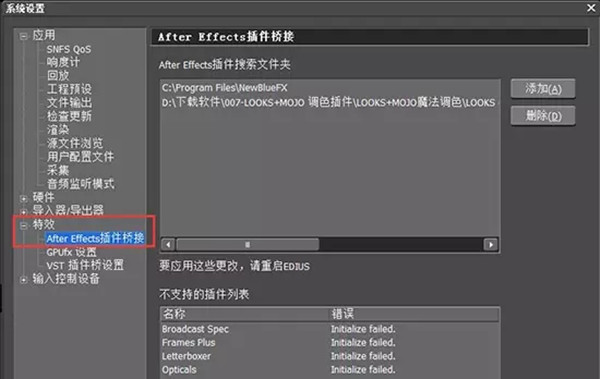
六、选择快捷键
Shift+A选定时间线上所有素材、Alt+Space增加选中范围、Shift+Ctrl+Alt+Space切换素材的选择状态、Esc取消选择、Shift+Alt+↑选择中心区域向上的部分、Shift+Alt+↓选择中心区域向下的部分、Shift+Alt+←选择中心区域向左的部分、Shift+Alt+→选择中心区域向右的部分、Ctrl+Alt+E选择所选轨道中入点出点之间的素材、Shift+Alt+E选择全部轨道中入点出点之间的素材、Ctrl+Home选择所选轨道中时间指针以前的素材、Ctrl+End选择所选轨道中时间指针以后的素材、Shift+E选择时间指针所在处全部轨道的素材、Ctrl+E选择时间指针所在处所选轨道的素材、Ctrl+A选择所选轨道中的全部素材(在时间线窗口)、Ctrl+A选择素材窗口中的全部素材(在素材库窗口)、Shift+Home选择全部轨道中时间指针以前的素材、Shift+End选择全部轨道中时间指针以后的素材、Shift+↑信息窗和标识窗中向上增加选择、Shift+↓信息窗和标识窗中向下增加选择、Ctrl+↑信息窗和标识窗中选择框上移、Ctrl+↓信息窗和标识窗中选择框下移、Ctrl+C/Ctrl+Insert复制到剪贴板、Ctrl+X剪贴到剪贴板、Shift+Insert将所选素材复制到指针位置、Shift+Delete将所选素材剪贴到剪贴板、Shift+Alt+V粘贴到所选素材的入点处、Alt+V粘贴到所选素材的出点处、Ctrl+V从剪贴板粘贴到指针位置、Ctrl+R用剪贴板内容替换选定素材、Shift+Alt+R替换素材和滤镜、Shift+R仅替换素材、Alr+R替换所选素材的滤镜、Shift+Ctrl+R替换所选的转场效果、Ctrl+K将转场特技粘贴到时间指针处。
七、其他快捷键
Ctrl+Y重做、Ctrl+Z恢复、Ctrl+Z取消、Shift+G渲染、Shift+Q生成并加入时间线、Ctrl+T保存静帧图像(在时间线窗口)、Ctrl+T创建新字幕(在素材库窗口)、Alt+Q清除临时文件、F1帮助。
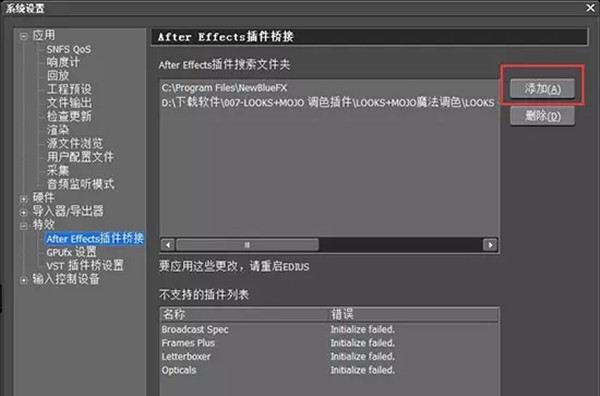
我们在做一个视频的时候,通常会需要剪辑、移动、替换已有的素材。如果我们剪辑好了素材,想要移动素材,或者删掉素材之间出现的间隙。当素材较少的时候,我们可以用最简单最笨的方法,一个个地拖拽连接;当素材较多的时候,我们再用这个方法来删除间隙明显很费时费力的。所以在这种情况时,一个简单快捷的方法是非常必要的,更令我们高兴的是,方法还不止一种,你们可以自行挑选自己喜欢的方法哦,下面就跟小编一起来逐一看看edius删除间隙的几种方法吧。
1、右单击空隙处,选“删除间隙”,间隙会被删除,且后面的所有素材会依次前移。

2、选中空隙后的第一个素材,按退格键。
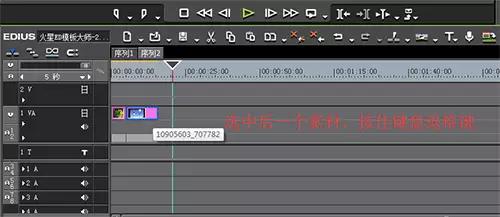
3、在删除素材前设置波纹模式。
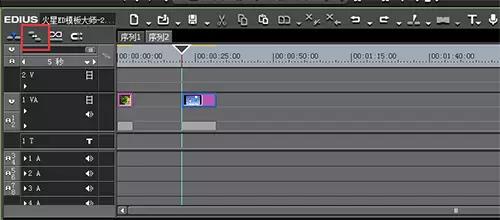
二、edius如何把单声道变成立体声?
立体声简单的来说就是具有立体感的声音。它和单身道相比,它可以提高信息的清晰度和可懂度,可以提高节目的临场感和透明度。对于后期的编辑来说,最好的音频就是录制好的就是立体声素材。然而有些时候,我们拿到手的素材恰恰就是单声道的,那该怎么办呢?调整edius声效设置可以完成转换吗?下面我们就来看看edius单声道变成立体声是怎么完成的!
1、首先,我们将一段单身道素材拖到时间线上。我们可以打开调音台再确认下它到底是不是单声道的音源。操作见下图:
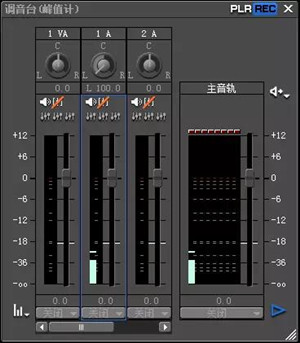
2、从图上可以看出该,素材确实是单声道的。然后,我们将1A轨道上的素材复制一个到2A轨道上,见下图:

3、接着,我们在时间线序列标签卡上右击,选择“序列设置”,然后再选择“通道映射”。详细请见下图:
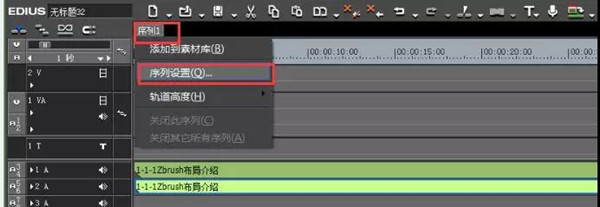
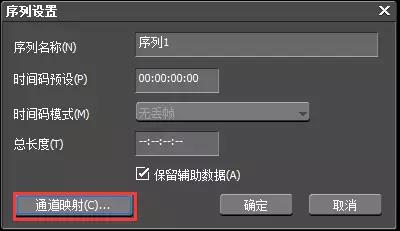
4、点击“通道映射”后,我们将打开“通道映射”选项卡,如下图所示:
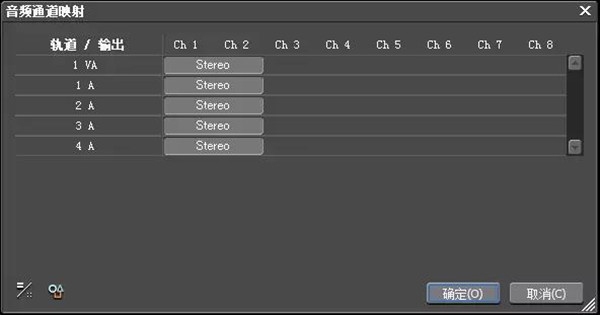
5、我们将上图调整如下图:
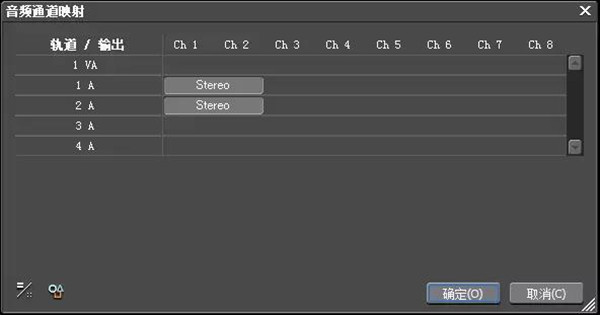
6、点击确定后,我们再打开调音台,会发现左右声道都有声音了。如下图所示:
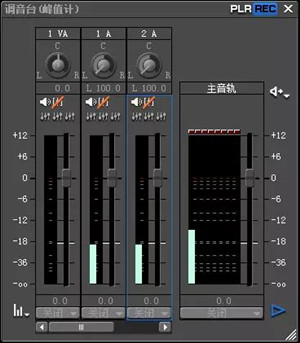
三、edius如何保证原有特效不变替换素材?
有时候我们为了快速便捷地制作出满足要求的视频,通常会用到合适的模板,而模板中的一些原有素材是我们不需要要的。需要的是将时间线上的素材都做些替换,并要保持原有的特效。对于不懂如何替换的新手来说,自己琢磨着替换,很可能因为粗心把原有的特效也给换没了。那么如何使用edius保留特效替换素材呢?下面就看看小编是怎么做的吧!
1、选中时间线上需被更换的素材。(鼠标点击使其高亮)

2、然后再在素材窗口中,选中一个新的待选素材,使用右击选择复制。(注意这个待选的素材的时间段长度,可以比原有素材长,但是不能比原有素材段,否则时间线上的该段就有可能被缩短,影响后面的工程中的设置)
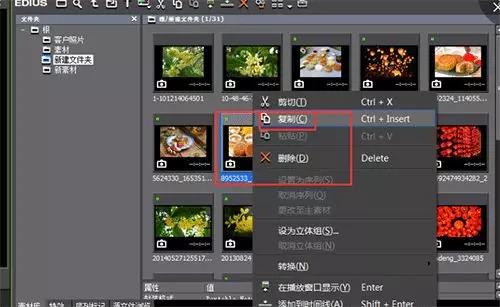
3、然后到时间线上,SHIFT+R,这就等于是替换命令中的:替换时“仅替换素材部分”。 这样:原时间上的那个素材就被替换了,其位置段上:原来所具备的视频滤镜、转场、布局等特征、参数都没有改变。

四、EDIUS如何给音频降噪?
如果我们的录音环境比较嘈杂,就会导致我们录的音频中有杂音。如果听的时候杂音非常小可以忽略掉那就最好不过了,但是如果杂音的声音很大有的甚至高出了我们的主题声音,那就是问题了。在时间和工作量允许的情况下,我们可以找个安静的环境重录,这是可以解决的。如果我们没有时间,或者工作量太大,那该怎么办么?我相信大多数朋友都会想到用软件给声音除躁吧~
我们在做后期处理的时候,会用到各种各样的后期软件。其中小编很推荐EDIUS视频编辑软件,它除了剪辑非常快捷,还有一定的除噪作用。所以小编今天就给大家讲解下EDIUS如何给音频降噪的。
1、首先,我们将带有噪音的音频或者视音频导入到素材库中并且拖拽到时间线上。
2、然后,打开特效面板,在“音频滤镜”中选择“低通滤波”,并把它拖拽到素材上。
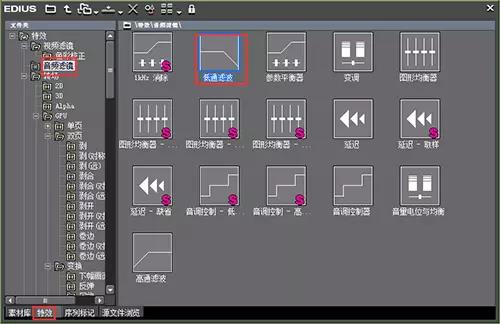
3、加上该滤镜后,我们会在音频上方看到一根橙色的线。
4、点击该音频,我们在信息面板中就可以看到“低通滤波”,双击它,进入其设置窗口,如下所示:

5、这里我们可以调整“截止频率”的滑块来控制通过声音的范围。通过调整,我们可以很好的控制通过的最高声音,高于这个点的声音都会被屏蔽掉。

1.加入对 尼康“N-Log”色域 的支持( Add Nikon “N-Log” color space)。
2.添加对 富士机型 FUJIFILM X-T3 H.265/HEVC编码的支持(Support H.265/HEVC of “FUJIFILM X-T3”)。
3.捆绑素材管理软件Mync的更新,Mync update(RED RAW decode GPU support, “N-Log” color space, Support H.265/HEVC of “FUJIFILM X-T3” etc)。
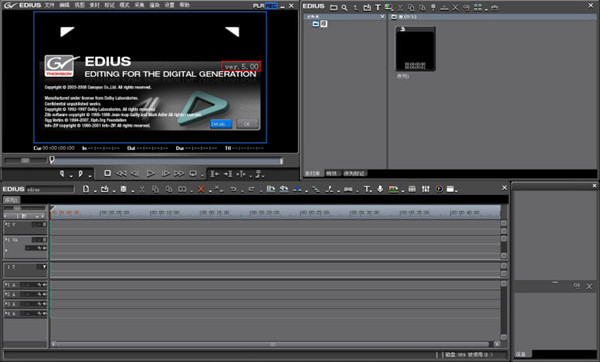
【软件介绍】
EDIUS是一款专业非线形视频编辑软件,包括Xplode for EDIUS和EDIUS FX、Canopus先进的实时二维和三维视频效果引擎。通过EDIUS下载,以实时、多轨道、HD/SD混合格式编辑、合成、色度键、字幕编辑和时间线输出能力,为所有的视频获得格式提供无缝的实时工作流程。EDIUS主要用于整合后期剪辑师们使用的各种流行或最新视频技术于一个完整的套装内。Canopus Edius非线性编辑软件专为广播和后期制作环境而设计。EDIUS中文版拥有完善的基于文件工作流程,提供了实时、多轨道、多格式混编、合成、色键、字幕和时间线输出功能。支持各种格式的视频素材。同时支持所有DV、HDV摄像机和录像机。
【软件特色】
1、更多格式、更好的工作流无论4K、3D、HD,还是从24×24到4Kx2K的SD。几乎所有格式,全部在同一时间线上,即使在嵌套序列里,EDIUS Pro可全部实时操作。EDIUS Pro支持所有流行的的文件格式,包括索尼XDCAM, 松下P2,佳能XF 和 EOS、 在后期制作中,你可以采用Grass Valley的高性能10 bit HQX编码,你还可以选择增添的Avid DNxHD编码(包含在Workshop中为标配)。
不过,EDIUS的真正卓越之处在于它能够高速处理多种新出来的格式,例如:索尼XAVC (Intra/ Long GOP)/XAVC S, 松下AVC-Ultra以及佳能XF-AVC、 只要用EDIUS, 无论什么格式你可以拿来编辑。
2、优先选择:64位和4K
EDIUS Pro 9是为Windows 7/8/8、1系统而设计的64位软件,充分利用了高达512GB(Windows8/8、1 企业版和专业版)或者192GB(Windows 7旗舰版,企业版和专业版)的系统内存,以实现超强度操作,比如画面叠加、3D、多机位和多轨道4K编辑。
EDIUS专为Intel酷睿处理器(Core i7, Core i5 and Core i3)的Quick Sync Video的功能而进行了优化,大大提高了MPEG-2和H、264编码性能,从而对于视频编辑非常有效。 由于在利用Intel Quick Sync Video进行H、264解码方面得到了进一步加强,EDIUS Pro 能助您实现极速流畅的H、264回放,包括4K。
3、GV资源浏览器
GV资源浏览器是EDIUS的一项新增功能,它可让你轻松管理所有视频、音频、图片素材,是为在EDIUS中进行编辑做足准备便利工具。GV资源浏览器具有智能化识别功能-当你的系统连接上移动硬盘或读卡器的时候,它会自动识别可用的文件格式,并显示在素材库中。
4、很强的兼容匹配
EDIUS是开放第三方输入和输出硬件Matrox和Blackmagic Design,AJA视频系统。EDIUS Pro 9还支持AAF项目导入/导出与达芬奇色彩校正交换解决。低分辨率代理编辑模式支持老的桌面与EDIUS Pro 9笔记本电源系统。这意味着你在编辑EDIUS Pro 9的时候不需要最新的系统也可以。
5、转码
EDIUS拥有无与伦比的实时视频转码技术,可实现高清与标清的不同分辨率、不同宽高比和帧速率的任意实时变换。你可以编辑高清素材,同时在时间线上拖入4:3标清视频,混合NTSL和PAL素材,再加入4K素材以另一种分辨率和帧速率将所有素材混入一个工程,整个过程无需转换和渲染。从24*24乃至4K*2K,EDIUS支持各种分辨率,均可在同一时间线上操作,即使是嵌套的序列,也能做到实时编辑。
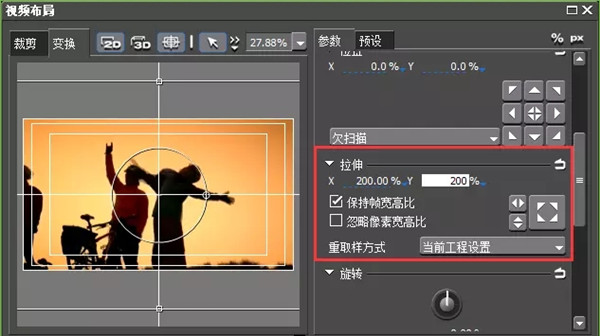
【软件功能】
1、更胜一筹的4K编辑流程,支持Blackmagic Design的Deck Link 4K Extreme,Ultra Studio 4K,AJA KONA 3G (仅预览)非编硬件,支持使用Grass Valley HQX编码的EDL 或 AAF 导入/导出,与DaVinci Resolve 11交换时间线校色流程。2、支持Blackmagic Design, Matrox 和 AJA的第三方板卡。3、混编多种分辨率素材-从24*24到4K*2K,在同一时间线实时转换不同帧速率,为编辑人员提高了工作效率。
4、支持当下最新的文件格式-SONY XAVCAM (Intra/ Long GOP)/XAVC S, Panasonic AVC-Ultra/AVC-Intra 4K 422及Canon XF-AVC(仅输入)。
5、源码编辑多种视频格式,包括: SONY XDCAM, Panasonic P2, Ikegami GF, RED, Canon XF 和 EOS 电影格式。
6、当前最快的AVCHD编辑速度,可做到3层以上实时编辑。
7、多达16机位的多机位编辑能力,并可实时进行视频输出。
8、增强的MPEG和264/AVC编解码能力(可对4K XAVC进行快速编码),支持更快的4K H、264回放。
9、基于第四代Intel酷睿架构的优化,支持Intel Quick Sync Video极速264输出(用于蓝光刻录)。
10、64位本地处理,快速处理海量静态图像文件(JPG, TGA, DPX等),提供更流畅的实时编辑。
11、支持代理模式,增强PC处理能力,提高工作效率。
12、灵活的用户界面,包括:无限的视频、音频、字幕和图文轨道。
13、支持3D立体编辑、内置图像稳定器,并可从时间线上直接刻录蓝光、DVD。
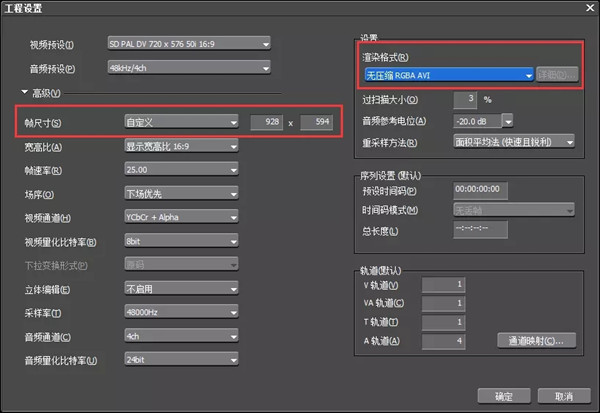
【edius安装教程】
1、首先我们需要在本站下载EDIUS PRO8软件包,下载完成后得到exe安装文件,我们鼠标左键双击exe文件就可以进入到下图中的界面,我们需要先点击点击界面的我接受,然后在点击下面的install开始安装。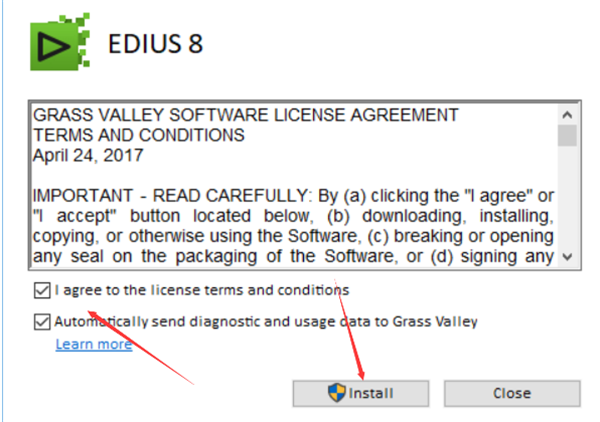
2、接下来进入到下图中的界面,我们需要等待下图中的进度条完成后,再点击界面下方的“next”选项。
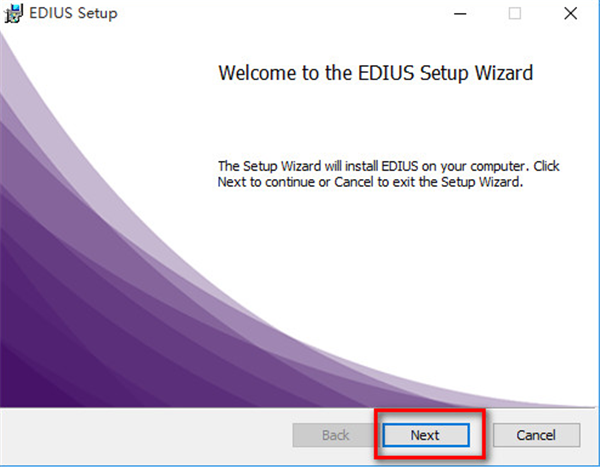
3、我们接下来进入到EDIUS PRO8软件的安装界面,我们点击界面下方的“next”(下一步)。
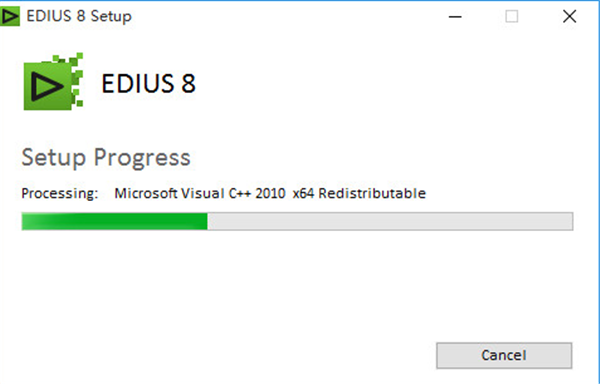
4、进入到EDIUS PRO8软件安装位置选择界面,我们可以默认安装到C盘或者点击界面的“change”选项,选择合适的安装位置。这里需要注意的是安装路径不要有中文,选择完成后我们点击下方的“next”选项就可以进入下一步。
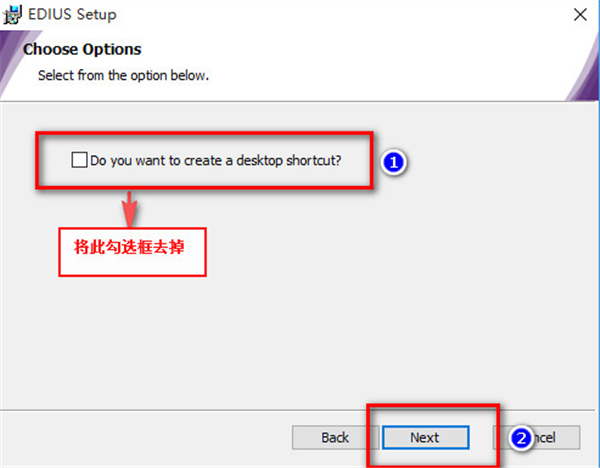
5、进入到EDIUS PRO8软件附加选项界面,我们可以将界面中勾选的选项去掉之后,再点击下面的“next”选项。
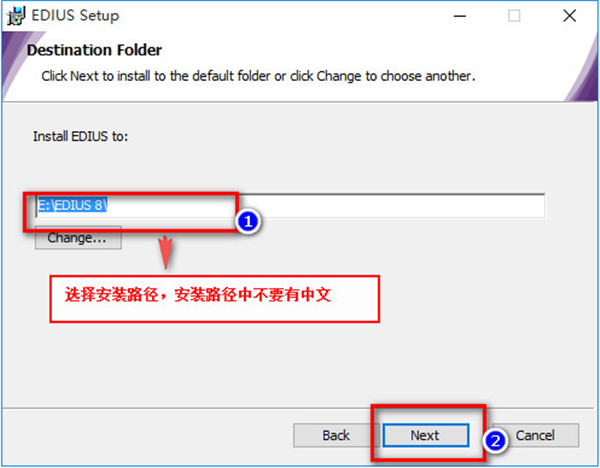
6、进入到EDIUS PRO8软件下图中的界面,我们跟上步骤一样将勾选的选项去掉之后点击界面下方的下一步。
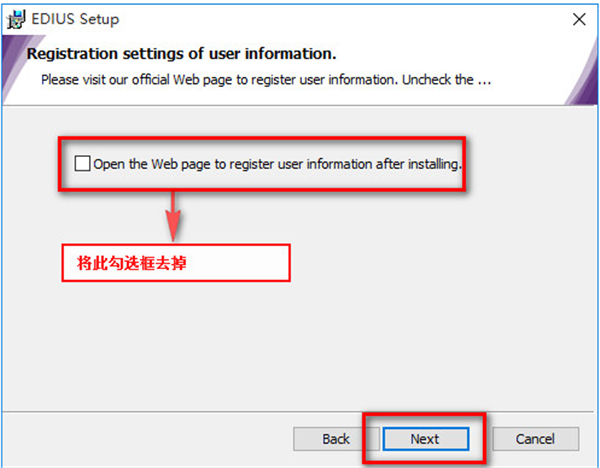
7、进入到EDIUS PRO8软件准备安装界面,我们直接点击界面下方的“install”选项,软件就开始安装了。
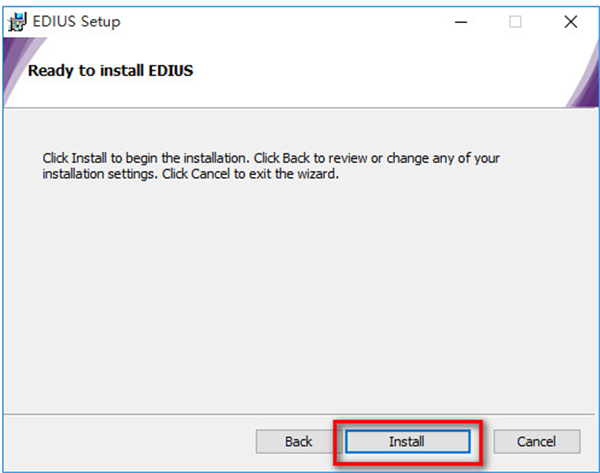
8、EDIUS PRO8软件正在安装中,我们需要等待下图中的安装进度条完成,安装速度是很快的,大概两到三分钟就可以完成安装。
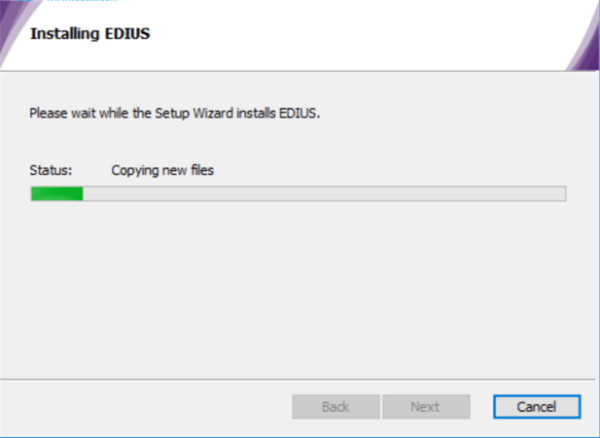
9、EDIUS PRO8软件安装完成,出现下图中的界面就表明软件已经成功安装到我们的电脑上,点击下方的finish选项就可以关闭安装界面打开软件使用了。
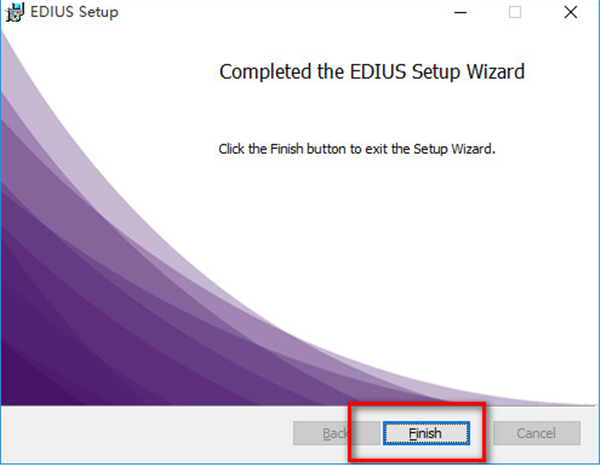
【edius教程】
一、edius怎么导出视频?1、在输出之前,我们要做的第一件事就是确认EDIUS工程的视频尺寸,是否和我们最开始的设想是一样的,不要把DVD尺寸弄成了高清尺寸,那样输出的视频则会偏离我们的预先设想,浪费时间。
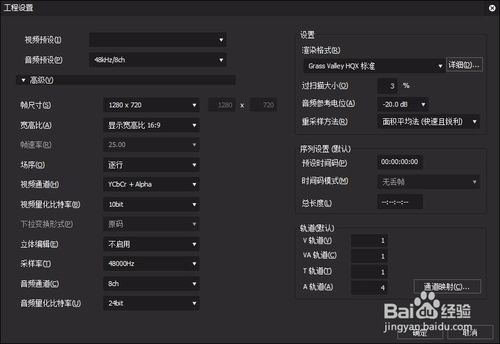
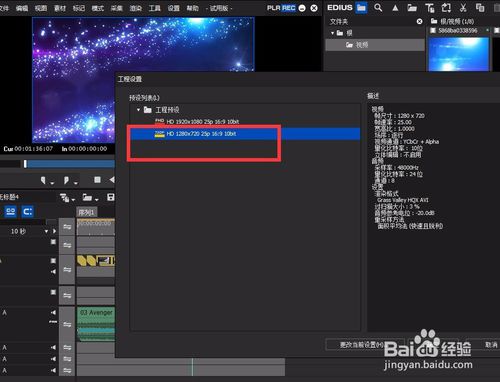
2、再有需要确认的就是,整条时间线上的视频顺序以及每两段视频素材之间有无间隙,以及整体的视频流畅性。先整体看一遍,保证确认无误才可进行下一步。

3、需要特别注意的就是声音的问题,有的视频是需要带原声的,但是有的视频是需要带背景音乐的,在试听预览的时候要确认无误。
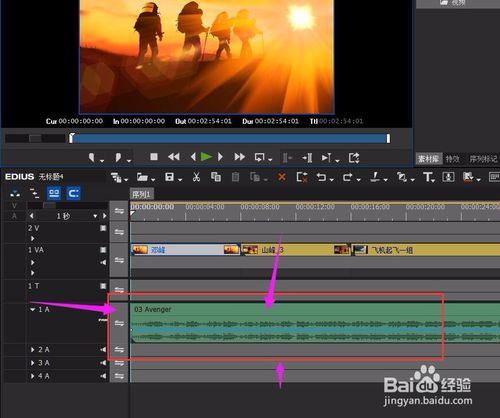
4、接下来就是确定输出的入点以及出点,在这里需要注意的是出点的设置是有小技巧的,就是不要再视频一结束就设置,而是要间隔1秒左右,这样输出的视频不至于视频突然中止。
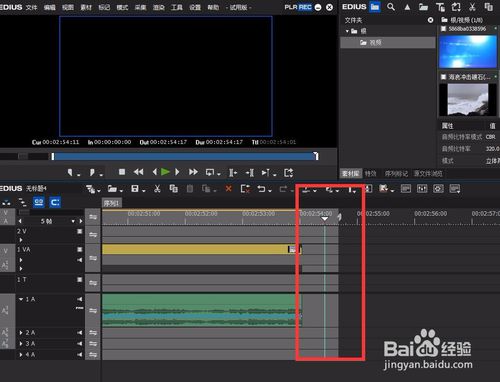
5、接下来就是点击输出按钮,继续点击“输出到文件”,然后就是选择输出视频的格式。不要忘记了还要勾选“在入出点之间进行输出”。
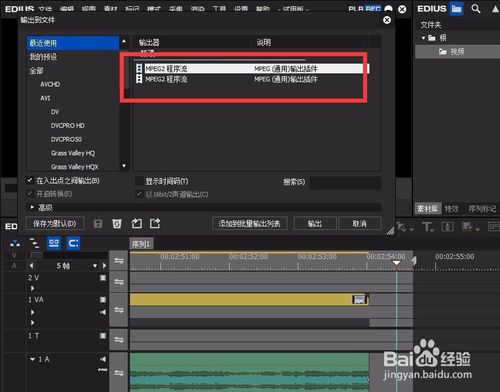
6、等待输出的完成,完成之后我们可以进行视频的整体预览,或者是视频格式的转换等下一步工作了。
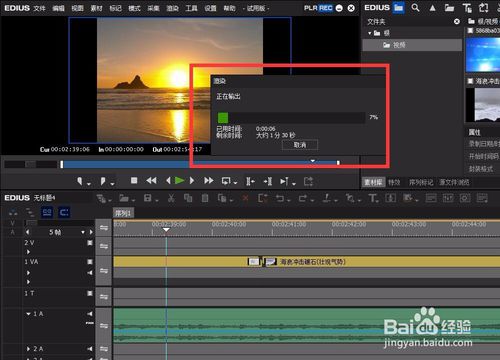
二、edius怎么加字幕?
1、运行 EDIUS ,然后点击 新建工程。
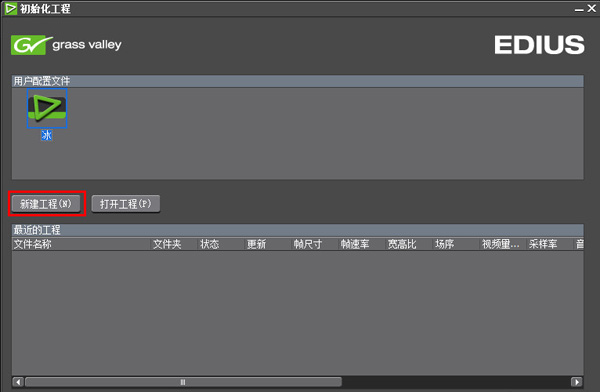
2、根据需要,勾选合适的视频配置,然后点击 下一步。
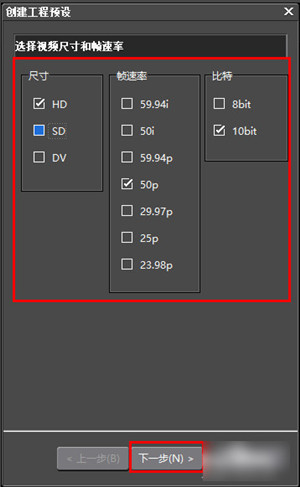
3、点击完成。
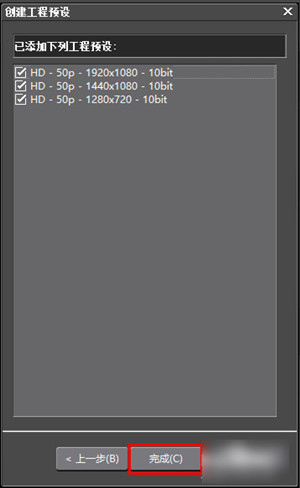
4、在 工程设置 对话框里面填写工程名称等信息,然后选择一种预设的视频格式,点击 确定 。
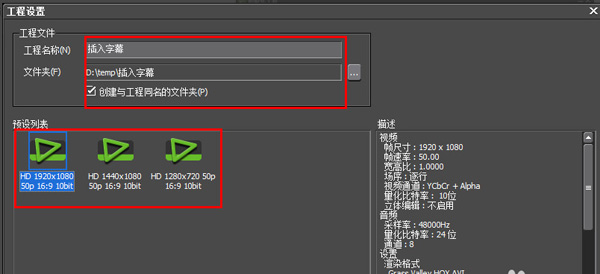
5、在打开的视频编辑界面点击下方工具栏上的 T 字图标,根据需要选择 在视频轨道上创建字幕,或 在1T轨道上创建字幕。
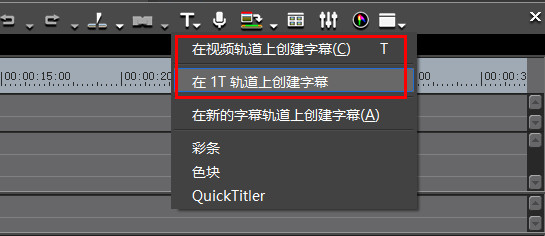
6、以在视频轨道上创建字幕为例,在打开的窗口中输入要设置的字幕,然后点击 保存 。
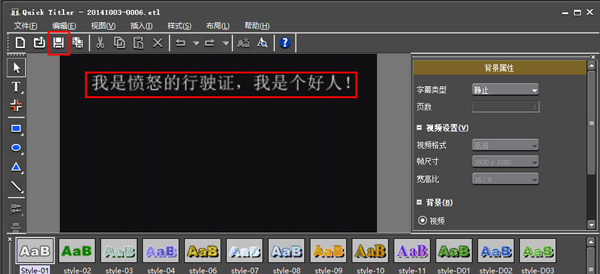
7、使用鼠标左键拖动字幕位置,以便于时间线的校准。
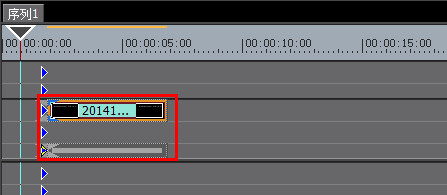
8、两种不同的插入字幕的方式,所产生的结果也不相同,根据编辑视频的需要,可以选择合适的插入字幕方式(如切换片段中间的字幕,需要使用 在视频轨道上创建字幕 功能)。
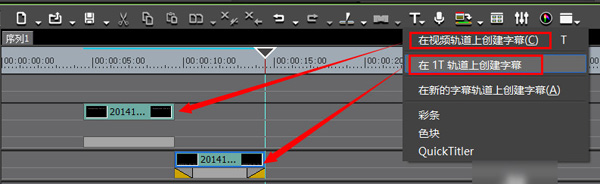
三、edius怎么调色?
1、在特效中找到组合滤镜,将滤镜拖到视频素材上面,再打开组合滤镜的设置对话框,在第一个滤镜选项中选择“颜色轮”,调整:亮度:0,对比度:7。
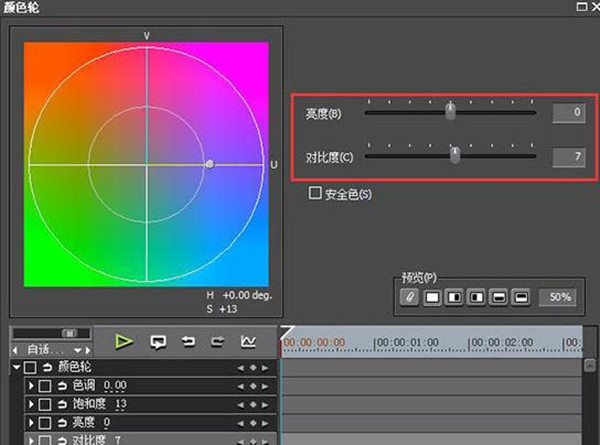
2、在第二个滤镜选项中选择“焦点柔化”,设置:半径:20,模糊:43,亮度:20。

3、在第三个滤镜选项中添加“锐化”,设置:清晰度:10。

4、在第四个滤镜选项中添加“三色路校正”,这里主要调整的是白平衡,cb:7.1、 cr:-4.7。

【edius快捷键】
一、任务快捷键Alt+Tab变换全部任务、Alt+Esc变换EDIUS任务、Ctrl+O打开项目文件、Ctrl+S保存项目文件、Alt+F4关闭应用程序。
二、显示快捷键
P打开预览窗口、T打开时间线窗口、B打开素材库窗口、H开关选项窗口、Ctrl+Alt+P切换至来源窗口、Ctrl+Alt+R切换至预览窗口、Tab/Shift+Tab切换来源/预览窗口、Ctrl+Alt+Z将当前窗口移到左显示屏、Ctrl+Alt+X将当前窗口移到右显示屏、Ctrl+J摇动/穿梭模式转换、Insert插入/覆盖模式转换、Ctrl+G开关时码及状态显示、Ctrl+H开关安全框显示、Alt+S开关音频波形轨、Ctrl+W开关音频波形显示、S音频波形轨状态转换、Alt+W开关混合轨、W开关混合轨调整状态、Shift+O/‘+’(小键盘)增大显示比例、Shift+I/‘+’(小键盘)缩小显示比例、Ctrl+U回到前一个显示比例、Ctrl+0将时间单元设为铺满窗口、Ctrl+1将时间单元设为一帧、Ctrl+2将时间单元设为五帧、Ctrl+3将时间单元设为一秒、Ctrl+4将时间单元设为五秒、Ctrl+5将时间单元设为十五秒、Ctrl+6将时间单元设为一分、Ctrl+7将时间单元设为五分、Ctrl+8将时间单元设为十五分、Ctrl+9将时间单元设为一小时、Ctrl+R开关素材窗口的文件夹窗口、Backspace显示素材库窗口的前一个文件夹、R回到素材窗根文件夹、Alt+Enter显示素材属性、Shift+Y在来源窗口中显示时间线上选定素材、Enter在来源窗口中显示素材库中选定素材。
三、播放快捷键
Space/Enter回放/暂停、Shift+space存储缓冲后回放、Ctrl+Space循环回放、J反向回放(可调速度)、K暂停回放、L回放(可调速度)、→向前移动一帧、←向后移动一帧、Shift+→向前移动十帧、Shift+←向后移动十帧、F2外部设备快倒、F3外部设备快速倒放、F4外部设备向前移动一帧、F5外部设备播放停止、F6外部设备播放暂停、F7外部设备播放/暂停、F8外部设备向后移动一帧、F9外部设备快速播放、F10外部设备快进。
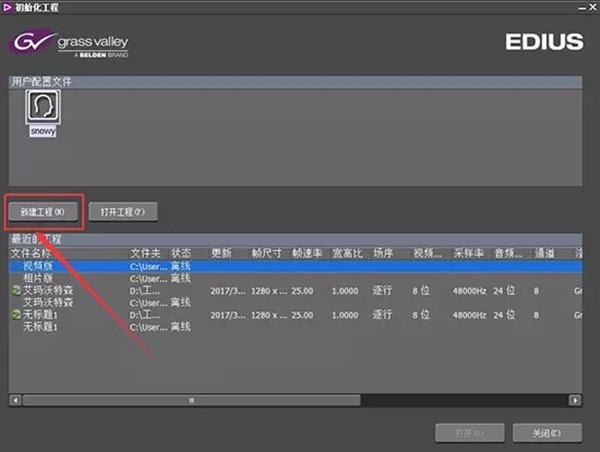
四、移动快捷键
Home移动到时间线的开头、End移动到时间线的末尾、Alt+PageUp移动到上一个素材、Alt+PageDown移动到下一个素材、Shift+Alt+J移动到所选素材的开头、Alt+J移动到所选素材的末尾、Ctrl+←/PageUp移动到上一个编辑点、Ctrl+→/PageDown移动到下一个编辑点、Shift+PageUp移动到上一个标识点、Shift+PageDown移动到下一个标识点、Ctrl+F移动到标识窗中所选标识点、↑向上移动轨道、↓向下移动轨道、Alt+↑选择框上移(被选对象随之移动到新素材)、Alt+↓选择框下移(被选对象随之移动到新素材)、Alt+←选择框左移(被选对象随之移动到新素材)、Alt+→选择框右移(被选对象随之移动到新素材)、Ctrl+Alt+↑选择框上移、Ctrl+Alt+↓选择框下移、Ctrl+Alt+←选择框左移、Ctrl+Alt+→选择框右移、Shift+ctrl+Alt+↑选择框上移(被选对象不动)、Shift+Ctrl+Alt+↓选择框下移(被选对象不动)、Shift+Ctrl+Alt+←选择框左移(被选对象不动)、Shift+Ctrl+Alt+→选择框右移(被选对象不动)、Shift+Ctrl+PageUp轨道窗口上移、Shift+Ctrl+PageDown轨道窗口下移、Ctrl+PageUp时间线左移、Ctrl+PageDown时间线右移。
五、操作快捷键
V添加标识、I设定入点、O设定出点、Alt+I取消入点、Alt+O取消出点、Ctrl+Alt+D在入点出点处分割所选轨道、Ctrl+D在时间指针处分割所选轨道、Shift+Alt+D在入点出点处分割所有轨道、Shift+D在时间指针处分割所有轨道、M切割素材后部、N切割素材前部、Alt+M切割素材后部(后面素材跟进)、Alt+N切割素材前部(移到原素材入点)、Ctrl+Alt+M切割素材后部(若素材与下一素材相连则跳到素材尾)、Ctrl+Alt+N切割素材前部(若素材与上一素材相连则跳到素材首)、Shift+M切割素材视频后部、Shift+N切割素材视频前部、Shift+Alt+M切割素材视频后部(后面素材跟入)、Shift+Alt+N切割素材视频前部(移到原编辑点)、Shift+Ctrl+Alt+M切割素材视频后部(若素材与下一素材相连则跳到素材尾)、Shift+Ctrl+Alt+N切割素材视频前部(若素材与上一素材相连则跳到素材首)、Alt+B显示分割模式、Shift+Alt+B将素材首移到指针处、Ctrl+Alt+B将素材首移到指针处(若素材与上一素材相连则显示分割模式)、E将播放的素材粘贴到时间线上、Shift+V在时间指针处对所选素材的音频添加淡出淡入特技、Delete删除全部所选、Alt+Delete/Alt+X删除所选素材(后面素材跟入)、Alt+C删除所选素材的视频、Shift+Alt+C删除所选素材的音频、Alt+T删除所选转场特技、Shift+Alt+T删除所选的视频转场特技、Ctrl+Alt+T删除所选的音频交叉淡入淡出效果、Alt+F删除所选素材的全部滤镜、Ctrl+Alt+F删除所选的音频滤镜、Shift+Alt+F删除所选的视频滤镜、Alt+G删除所选素材的透明设置、Ctrl+Alt+G删除所选混合键、Shift+Alt+G删除所选的转场特技、Shift+Ctrl+Alt+G删除所选混合效果中的透明效果、Shift+Alt+H删除音量线上的所有控制点、Ctrl+Alt+H删除波形线上的所有控制点、Shift+W开关所选轨道视频、Shift+S开关所选轨道音频、Ctrl+F开关所选的滤镜、Shift+L锁定所选轨道、Shift+T素材调整、Alt+U设定所选素材长度、Alt+E设置素材速度、Ctrl+O添加素材到素材窗口、Shift+Ctrl+O在时间线上打开素材文件、Shift+B将所选素材复制到素材库窗口、Ctrl+F在素材库窗口查找素材、Ctrl+B将片断添加到批采集表、Alt+1制作转场特技(一秒)、Alt+2制作转场特技(二秒)、Alt+3制作转场特技(三秒)、Alt+4制作转场特技(四秒)、Alt+5制作转场特技(五秒)、Ctrl+P添加默认的转场特技、Shift+Alt+P在入点添加转场特技、Alt+P在入点添加转场特技、Ctrl+Alt+U素材后部转场特技的长度、Shift+Alt+U素材前部转场特技的长度。
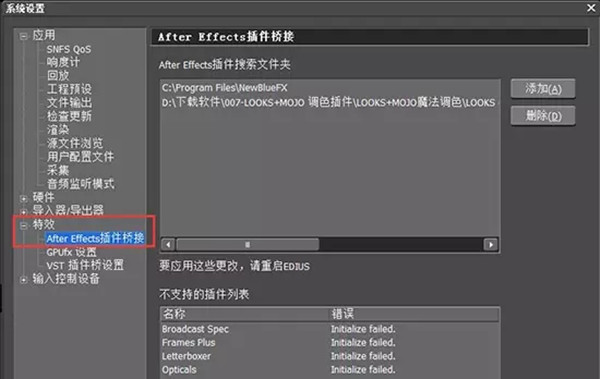
六、选择快捷键
Shift+A选定时间线上所有素材、Alt+Space增加选中范围、Shift+Ctrl+Alt+Space切换素材的选择状态、Esc取消选择、Shift+Alt+↑选择中心区域向上的部分、Shift+Alt+↓选择中心区域向下的部分、Shift+Alt+←选择中心区域向左的部分、Shift+Alt+→选择中心区域向右的部分、Ctrl+Alt+E选择所选轨道中入点出点之间的素材、Shift+Alt+E选择全部轨道中入点出点之间的素材、Ctrl+Home选择所选轨道中时间指针以前的素材、Ctrl+End选择所选轨道中时间指针以后的素材、Shift+E选择时间指针所在处全部轨道的素材、Ctrl+E选择时间指针所在处所选轨道的素材、Ctrl+A选择所选轨道中的全部素材(在时间线窗口)、Ctrl+A选择素材窗口中的全部素材(在素材库窗口)、Shift+Home选择全部轨道中时间指针以前的素材、Shift+End选择全部轨道中时间指针以后的素材、Shift+↑信息窗和标识窗中向上增加选择、Shift+↓信息窗和标识窗中向下增加选择、Ctrl+↑信息窗和标识窗中选择框上移、Ctrl+↓信息窗和标识窗中选择框下移、Ctrl+C/Ctrl+Insert复制到剪贴板、Ctrl+X剪贴到剪贴板、Shift+Insert将所选素材复制到指针位置、Shift+Delete将所选素材剪贴到剪贴板、Shift+Alt+V粘贴到所选素材的入点处、Alt+V粘贴到所选素材的出点处、Ctrl+V从剪贴板粘贴到指针位置、Ctrl+R用剪贴板内容替换选定素材、Shift+Alt+R替换素材和滤镜、Shift+R仅替换素材、Alr+R替换所选素材的滤镜、Shift+Ctrl+R替换所选的转场效果、Ctrl+K将转场特技粘贴到时间指针处。
七、其他快捷键
Ctrl+Y重做、Ctrl+Z恢复、Ctrl+Z取消、Shift+G渲染、Shift+Q生成并加入时间线、Ctrl+T保存静帧图像(在时间线窗口)、Ctrl+T创建新字幕(在素材库窗口)、Alt+Q清除临时文件、F1帮助。
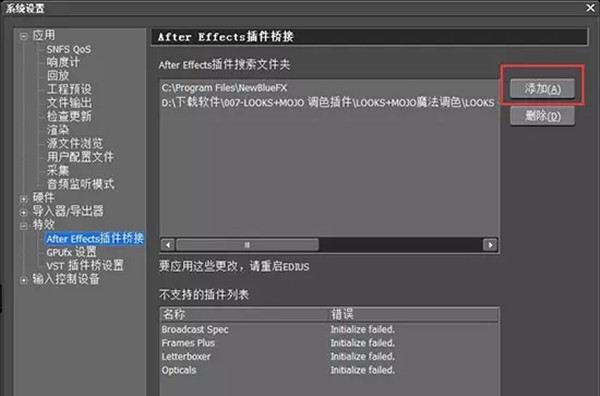
【常见问题】
一、edius删除间隙有哪些方法?我们在做一个视频的时候,通常会需要剪辑、移动、替换已有的素材。如果我们剪辑好了素材,想要移动素材,或者删掉素材之间出现的间隙。当素材较少的时候,我们可以用最简单最笨的方法,一个个地拖拽连接;当素材较多的时候,我们再用这个方法来删除间隙明显很费时费力的。所以在这种情况时,一个简单快捷的方法是非常必要的,更令我们高兴的是,方法还不止一种,你们可以自行挑选自己喜欢的方法哦,下面就跟小编一起来逐一看看edius删除间隙的几种方法吧。
1、右单击空隙处,选“删除间隙”,间隙会被删除,且后面的所有素材会依次前移。

2、选中空隙后的第一个素材,按退格键。
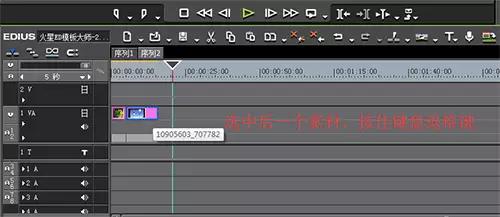
3、在删除素材前设置波纹模式。
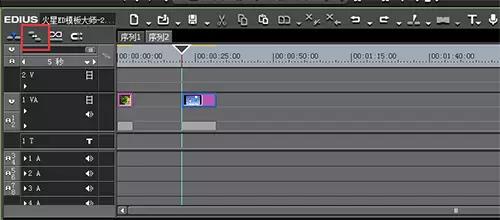
二、edius如何把单声道变成立体声?
立体声简单的来说就是具有立体感的声音。它和单身道相比,它可以提高信息的清晰度和可懂度,可以提高节目的临场感和透明度。对于后期的编辑来说,最好的音频就是录制好的就是立体声素材。然而有些时候,我们拿到手的素材恰恰就是单声道的,那该怎么办呢?调整edius声效设置可以完成转换吗?下面我们就来看看edius单声道变成立体声是怎么完成的!
1、首先,我们将一段单身道素材拖到时间线上。我们可以打开调音台再确认下它到底是不是单声道的音源。操作见下图:
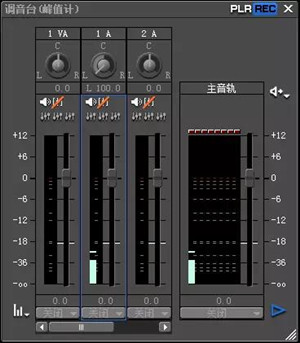
2、从图上可以看出该,素材确实是单声道的。然后,我们将1A轨道上的素材复制一个到2A轨道上,见下图:

3、接着,我们在时间线序列标签卡上右击,选择“序列设置”,然后再选择“通道映射”。详细请见下图:
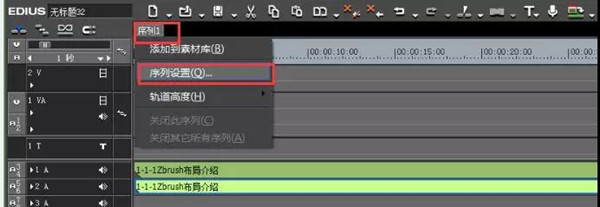
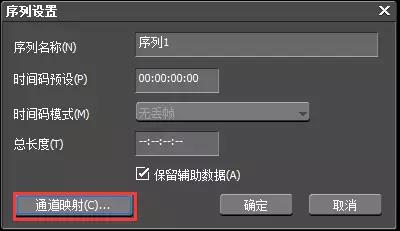
4、点击“通道映射”后,我们将打开“通道映射”选项卡,如下图所示:
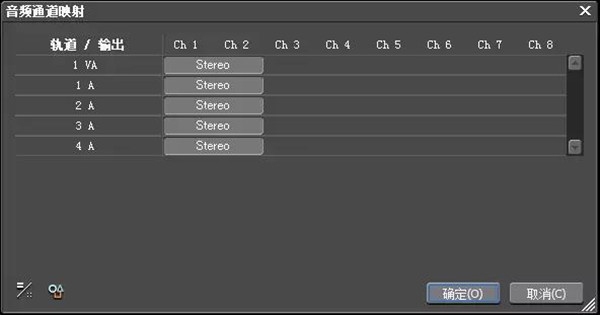
5、我们将上图调整如下图:
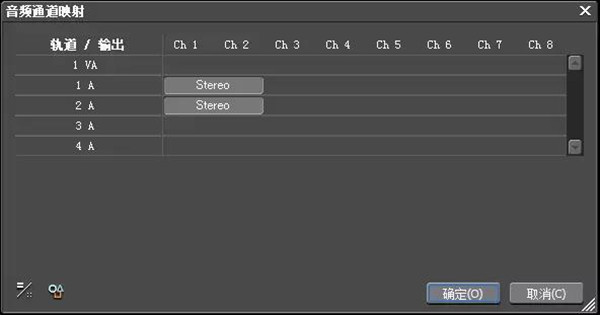
6、点击确定后,我们再打开调音台,会发现左右声道都有声音了。如下图所示:
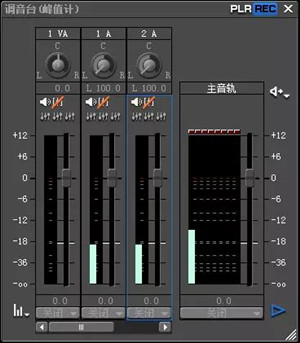
三、edius如何保证原有特效不变替换素材?
有时候我们为了快速便捷地制作出满足要求的视频,通常会用到合适的模板,而模板中的一些原有素材是我们不需要要的。需要的是将时间线上的素材都做些替换,并要保持原有的特效。对于不懂如何替换的新手来说,自己琢磨着替换,很可能因为粗心把原有的特效也给换没了。那么如何使用edius保留特效替换素材呢?下面就看看小编是怎么做的吧!
1、选中时间线上需被更换的素材。(鼠标点击使其高亮)

2、然后再在素材窗口中,选中一个新的待选素材,使用右击选择复制。(注意这个待选的素材的时间段长度,可以比原有素材长,但是不能比原有素材段,否则时间线上的该段就有可能被缩短,影响后面的工程中的设置)
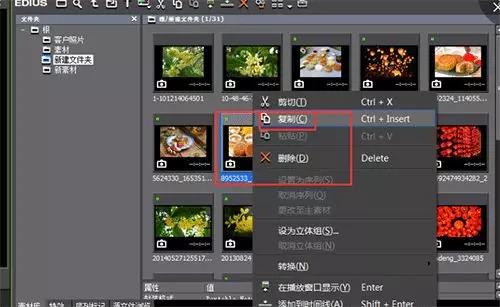
3、然后到时间线上,SHIFT+R,这就等于是替换命令中的:替换时“仅替换素材部分”。 这样:原时间上的那个素材就被替换了,其位置段上:原来所具备的视频滤镜、转场、布局等特征、参数都没有改变。

四、EDIUS如何给音频降噪?
如果我们的录音环境比较嘈杂,就会导致我们录的音频中有杂音。如果听的时候杂音非常小可以忽略掉那就最好不过了,但是如果杂音的声音很大有的甚至高出了我们的主题声音,那就是问题了。在时间和工作量允许的情况下,我们可以找个安静的环境重录,这是可以解决的。如果我们没有时间,或者工作量太大,那该怎么办么?我相信大多数朋友都会想到用软件给声音除躁吧~
我们在做后期处理的时候,会用到各种各样的后期软件。其中小编很推荐EDIUS视频编辑软件,它除了剪辑非常快捷,还有一定的除噪作用。所以小编今天就给大家讲解下EDIUS如何给音频降噪的。
1、首先,我们将带有噪音的音频或者视音频导入到素材库中并且拖拽到时间线上。
2、然后,打开特效面板,在“音频滤镜”中选择“低通滤波”,并把它拖拽到素材上。
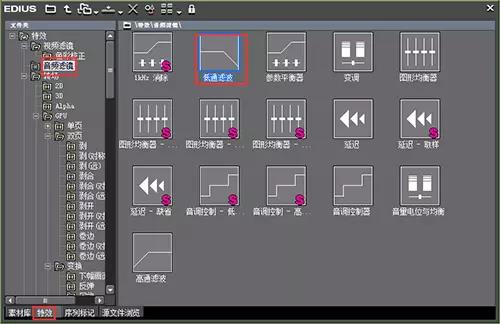
3、加上该滤镜后,我们会在音频上方看到一根橙色的线。
4、点击该音频,我们在信息面板中就可以看到“低通滤波”,双击它,进入其设置窗口,如下所示:

5、这里我们可以调整“截止频率”的滑块来控制通过声音的范围。通过调整,我们可以很好的控制通过的最高声音,高于这个点的声音都会被屏蔽掉。

【更新日志】
v9.311.加入对 尼康“N-Log”色域 的支持( Add Nikon “N-Log” color space)。
2.添加对 富士机型 FUJIFILM X-T3 H.265/HEVC编码的支持(Support H.265/HEVC of “FUJIFILM X-T3”)。
3.捆绑素材管理软件Mync的更新,Mync update(RED RAW decode GPU support, “N-Log” color space, Support H.265/HEVC of “FUJIFILM X-T3” etc)。

